Se você é um daqueles que acreditam que o sua TV antiga não tem acesso às funções do dispositivo, você está errado. Digo-vos que o Android TV Box pode ser adaptado a qualquer TV porque, este dispositivo foi criado para isso. Claro, as televisões de hoje têm menos dificuldade em se conectar a esses tipos de dispositivos porque são modelos inteligentes.
A ideia de usar este dispositivo é porque você quer que sua TV consiga reproduzir diferentes formatos de mídia. E a verdade é que todos nós queremos ter uma televisão, que, mesmo velha, podemos ter acesso a qualquer programa. Este tem uma saída HDMI para a qual o Android TV Box que transforma sua TV em uma Smart TV.
Deve-se notar que o Android TV Box não é o mesmo que o Android TV, eles são diferentes, como? Como eles fornecem acesso a aplicativos, o Android TV é apenas para TVs, o Android TV Box também oferece outros aplicativos como transmissão.
Quais outros aplicativos permitem que você baixe o Android TV Box?
Muitos aplicativos como um tablet ou celular, esse aparelho é ótimo, pois você também pode se conectar à internet, usar teclado e mouse via bluetooth.

É ótimo porque através de um aplicativo você pode usar seu celular como controle remoto, outro aplicativo muito interessante é que você pode bloquear palavras obscenas, entre nas configurações e bloqueie palavras ofensivas. Você pode até bloquear conteúdo impróprio ou que não deseja que outras pessoas vejam simplesmente ativando o filtro de pesquisa segura.
Você pode bloquear o acesso ao seu aplicativo que está ativado em opções de segurança e restrições, insira um PIN, também bloqueie contas, faça capturas de tela e o que quisermos, mostre mais conteúdo na tela ociosa. Há também uma variedade de aplicativos que você pode obter gratuitamente para o seu dispositivo Android TV Box, para mais diversão.
Como atualizar a hora e a data da minha Android TV Box?
Como mencionado acima, você pode fazer compras e, ao efetuar pagamentos, a hora e a data devem estar corretas.
Por esta razão, temos que inseri-lo ou atualizá-lo, para fazê-lo automaticamente ou manualmente, quando quisermos ajustar a data e a hora automaticamente, siga os seguintes passos:
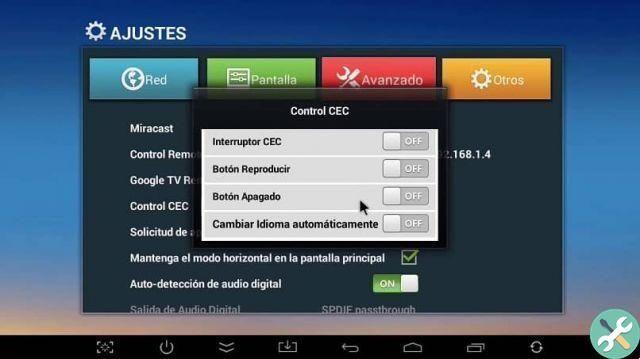
Atualizar automaticamente
- Procure o controle remoto, seja ou não o programado em seu telefone, procure o botão que diz nele HOME e pressione-o.
- Na tela inicial, vá para configurações ou configurações, as instruções mudam dependendo das opções do menu da sua TV.
- Etapa 3. Pressione geral ou preferência do dispositivo, a data e a hora serão exibidas e, em seguida, a data e hora automáticas, pressione LIGAR.
- É necessário certificar que a opção de ajuste automático foi previamente ativada, caso contrário não serão feitas alterações.
- Se você notar que a opção de ajuste automático está esmaecida, você precisa ver se a data e a hora estiverem corretas.
- Verifique o fuso horário, se você estiver usando uma rede especial como VPN, pode não ser a hora correta.
Defina a data e a hora manualmente
Quando queremos realizar esse processo manualmente, você precisa ter certeza de seguir as etapas simples e fáceis a seguir.
- Procure o controle remoto, seja ou não o programado em seu telefone, procure o botão que diz HOME e pressione-o.
- Na tela inicial, acesse Configurações ou Configurações, as instruções mudam dependendo das opções do menu na TV.
- Pressione as preferências gerais ou do dispositivo, a data e a hora serão exibidas, depois a data e a hora automáticas, pressione DESLIGAR. Por fim, defina a data e a hora manualmente, com base no fuso horário correto ou na hora com base no país em que você está.


























